Desktop la distanță Chrome este un Chrome cu adevărat utilaplicație care vă permite să accesați de la distanță computerele. A început în 2011 și a cerut să aveți un computer pentru a accesa de la distanță un computer sau un Mac, dar Google tocmai a lansat Desktop la distanță Chrome aplicație pentru Android ceea ce înseamnă că nu mai ai nevoie de uncomputer pentru a accesa de la distanță computerul. În prezent, aplicația vă permite să accesați computerele care sunt conectate la contul dvs. Google, astfel încât să nu îl puteți utiliza în mod necesar pentru a ajuta la depanarea computerului unui prieten, dar putem spera că aplicația va adăuga funcția în curând sau, în cele din urmă. Pentru a accesa de la distanță computerul dvs. de pe dispozitivul Android, trebuie să aveți aplicația Chrome Remote Desktop instalată în Chrome pe desktop și aplicația Desktop la distanță Chrome instalată pe dispozitivul dvs. Android. De asemenea, trebuie să fiți conectat la Chrome pe desktop cu același cont pe care îl utilizați pe dispozitiv. Iată defalcarea pas cu pas pentru ca lucrurile să meargă.
Atât computerul, cât și dispozitivul Android trebuie să aibă acces la internet.
Pe desktop
Instalați Chrome Remote Desktop în Chrome pentru desktop și conectați-vă (accesați Setări) cu același cont pe care îl utilizați pe dispozitivul dvs. Android și lansați aplicația. Veți obține următorul ecran;

Faceți clic pe Începeți și faceți clic pe Activare acces la distanță. Vi se va solicita să configurați un PIN și asta.
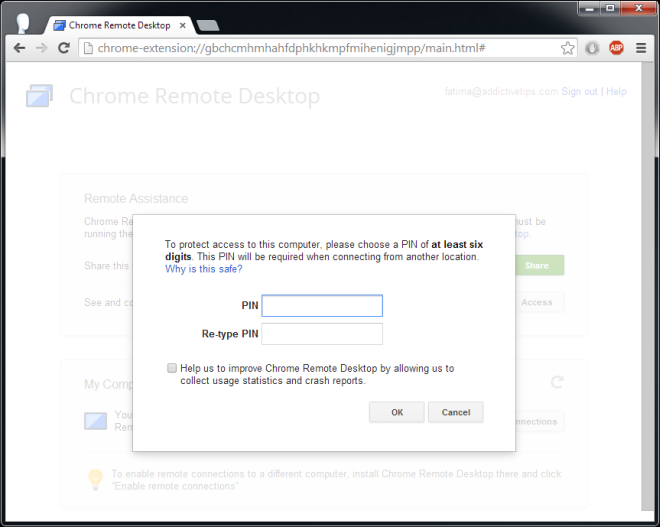
Pe dispozitivul tău Android
Instalați aplicația Chrome Remote Desktop pentru Android pedispozitivul tau. Dacă utilizați mai multe cont pe dispozitivul dvs. Android, aplicația vă va permite să comutați între conturi din bara de acțiuni. După ce ați selectat contul corect, atingeți butonul de actualizare și așteptați ca computerul dvs. să fie listat. Dacă computerul apare cu o pictogramă gri înseamnă că computerul s-a conectat la contul dvs., dar este deconectat. Un computer online are o pictogramă albastră. Atingeți computerul pe care doriți să îl accesați și introduceți codul PIN pe care tocmai l-ați configurat în pasul anterior de pe desktop.
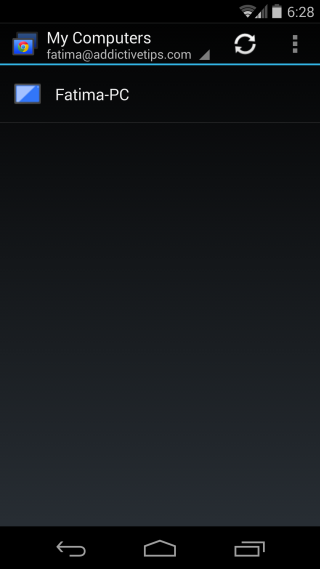
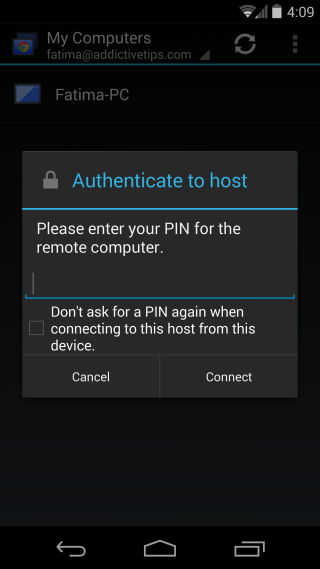
Și sunteți înăuntru;
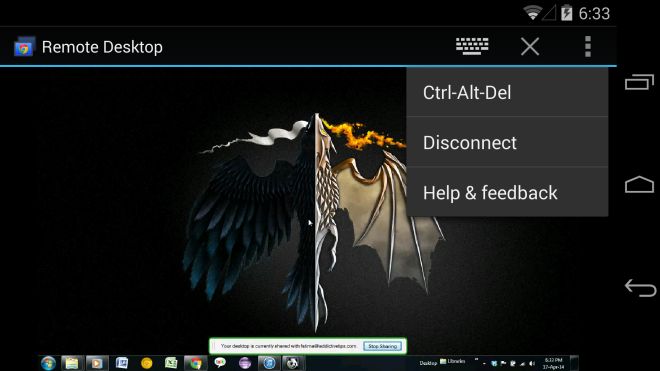
Bara de acțiune vă permite să creați o tastatură șiaccesați setările suplimentare. Butonul de închidere va prăbuși bara de acțiune și veți trece la modul ecran complet. Setările suplimentare vă permit să închideți conexiunea și să trimiteți comanda Crtl-Alt-Del la computer. Linkurile de descărcare pentru aplicația Chrome și Android sunt mai jos.
Instalați Chrome Remote Desktop pentru Chrome
Instalează Chrome Remote Desktop din Google Play Store













Comentarii